Word에서 비밀번호를 제거하는 방법
일상 업무와 학습에서 Word 문서 암호화는 파일 개인 정보를 보호하는 중요한 수단입니다. 그러나 비밀번호를 잊어버리거나 암호화를 해제해야 하는 경우 골치 아픈 일이 될 수 있습니다. 이 기사에서는 Word 비밀번호를 제거하는 몇 가지 방법을 소개하고 최근 인기 주제에 대한 관련 데이터를 첨부하여 사용자가 문제를 효율적으로 해결할 수 있도록 돕습니다.
1. Word 비밀번호를 제거하는 일반적인 방법
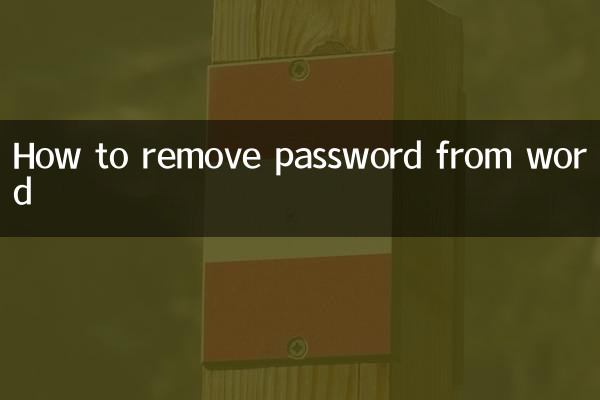
다음은 Word 암호를 제거하는 몇 가지 일반적인 방법입니다. 사용자는 실제 상황에 따라 적절한 방법을 선택할 수 있습니다.
| 방법 | 적용 가능한 시나리오 | 작업 단계 |
|---|---|---|
| 기본 비밀번호 사용 | 비밀번호를 알고 있지만 잊어버렸습니다. | 일반적인 비밀번호(예: 생일, 간단한 숫자 조합 등)를 사용해 보세요. |
| VBA 스크립트를 통해 | 문서를 열 수 있지만 편집이 제한됩니다. | 1. Word 열기 → Alt+F11 누르기 → 모듈 삽입; 2. VBA 코드를 입력하고 실행하세요. |
| 타사 도구 | 비밀번호를 완전히 잊어버렸습니다 | PassFab, iSunshare 및 기타 도구를 사용하여 무차별 대입 크랙 |
| 온라인 복호화 서비스 | 전문적인 도구 없이 | 온라인 플랫폼에 문서 업로드(개인정보 위험에 유의) |
2. 주의사항
1.백업 파일: 데이터 손실을 방지하기 위해 크랙을 시도하기 전에 원본 파일을 백업하는 것이 좋습니다.
2.정당성: 법적 위험을 방지하기 위해 권한이 있는 문서의 비밀번호만 제거하세요.
3.도구 선택: 악성 프로그램을 방지하려면 평판이 좋은 타사 소프트웨어를 우선적으로 사용하세요.
3. 최근 핫이슈 관련 주제
다음은 지난 10일 동안 인터넷에서 가장 인기 있는 기술 및 사무실 주제로, Word 암호화 제거 필요성과 관련이 있을 수 있습니다.
| 순위 | 뜨거운 주제 | 관련 내용 |
|---|---|---|
| 1 | Microsoft Office 2024 새로운 기능 미리보기 | 문서 권한 관리 옵션이 추가되었습니다. |
| 2 | 데이터 침해가 자주 발생함 | 암호화 도구 사용량 증가 |
| 3 | AI 지원 사무용 도구 | 자동 비밀번호 복구 솔루션 |
| 4 | WPS와 Word 호환성 비교 | WPS 비밀번호 제거 차이점 |
4. 요약
Word 문서의 비밀번호를 제거하려면 특정 상황에 따라 해당 솔루션을 선택해야 하며 기술 동향과 법적 경계에 주의를 기울여야 합니다. 최근 기술 분야의 뜨거운 주제는 문서 보안 및 생산성 도구에 대한 사용자의 지속적인 요구를 반영합니다. 추가 도움이 필요한 경우 Microsoft 공식 지원이나 전문 포럼 토론을 참조하는 것이 좋습니다.
(전체 텍스트는 총 850 단어 정도입니다)
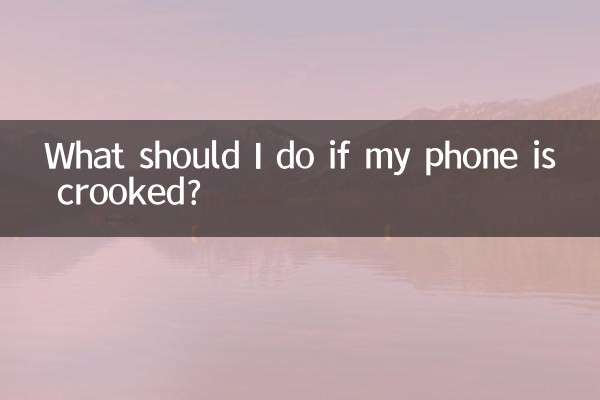
세부 사항을 확인하십시오
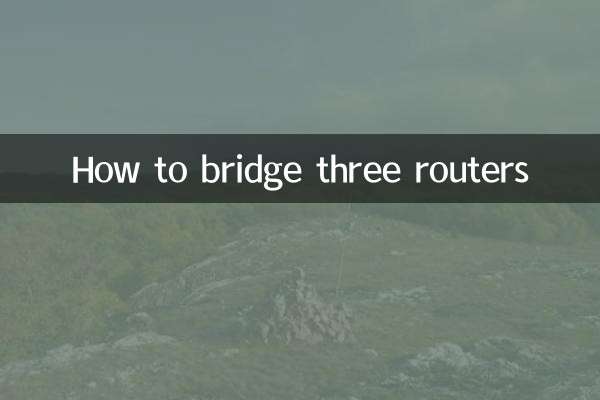
세부 사항을 확인하십시오